Cambiar el tamaño de una barra de herramientas
Puede modificar el tamaño de las barras de herramientas.
|
NOTA
|
|
El tamaño de una barra de herramientas no se puede modificar si esta se muestra encima de la cinta. Para obtener más información sobre la modificación de la posición de las barras de herramientas, consulte:
|
Cambiar botones de barras de herramientas a botones de tamaño grande
Esta sección describe cómo cambiar los botones mostrados en la barra de herramientas a botones de tamaño grande.
Con el cuadro de diálogo [Personalizar la barra de herramientas]
1.
Haga clic con el botón derecho del ratón en la cinta o la barra de herramientas y seleccione [Personalizar la barra de herramientas].
O bien seleccione el menú [Archivo] > [Opción] > [Personalizar la barra de herramientas].
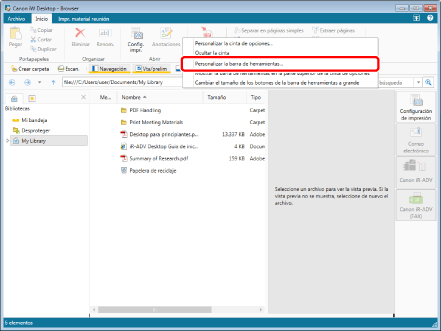
Aparecerá el cuadro de diálogo [Personalizar la barra de herramientas].
2.
Seleccione la casilla de verificación [Cambiar el tamaño de los botones de la barra de herramientas a grande].

Los botones de la barra de herramientas se cambiar a botones de tamaño grande.
3.
Haga clic en [Cerrar].
Usar el menú contextual
1.
Haga clic con el botón derecho en un área de la cinta sin comandos o en la barra de herramientas y seleccione [Cambiar el tamaño de los botones de la barra de herramientas a grande].

Los botones de la barra de herramientas se cambiar a botones de tamaño grande.
Cambiar botones de barras de herramientas a botones de tamaño pequeño
Esta sección describe cómo cambiar los botones mostrados en la barra de herramientas a botones de tamaño pequeño.
Con el cuadro de diálogo [Personalizar la barra de herramientas]
1.
Haga clic con el botón derecho del ratón en la cinta o la barra de herramientas y seleccione [Personalizar la barra de herramientas].
O bien seleccione el menú [Archivo] > [Opción] > [Personalizar la barra de herramientas].

Aparecerá el cuadro de diálogo [Personalizar la barra de herramientas].
2.
Anule la selección de la casilla [Cambiar el tamaño de los botones de la barra de herramientas a grande].

Los botones de la barra de herramientas se cambiar a botones de tamaño pequeño.
3.
Haga clic en [Cerrar].
Usar el menú contextual
1.
Haga clic con el botón derecho en un área de la cinta sin comandos o en la barra de herramientas y seleccione [Cambiar el tamaño de los botones de la barra de herramientas a pequeño].

Los botones de la barra de herramientas se cambiar a botones de tamaño pequeño.